Смартфоны Xiaomi часто поставляются с предустановленными системными приложениями, которые могут быть ненужными для пользователя. Некоторые из этих приложений невозможно удалить обычным способом, однако существует метод, позволяющий удалить такие приложения с помощью компьютера. В этой статье мы расскажем вам подробную инструкцию о том, как удалить системные приложения Xiaomi через компьютер.
Прежде чем начать процесс удаления, вам потребуется компьютер с установленной программой Mi PC Suite. Если у вас еще нет этой программы, ее можно скачать с официального сайта Xiaomi. После установки программы вам потребуется подключить свой смартфон Xiaomi к компьютеру с помощью USB-кабеля.
После подключения смартфона к компьютеру, запустите программу Mi PC Suite и дождитесь, пока программа обнаружит ваш смартфон. После этого вы увидите окно со списком приложений, установленных на вашем смартфоне.
Теперь вы можете выбрать те приложения, которые вы хотите удалить. Просто отметьте галочками необходимые приложения и нажмите кнопку "Удалить". После подтверждения удаления, выбранные приложения будут удалены с вашего смартфона. При этом будьте осторожны, чтобы не удалить какие-либо важные системные файлы или приложения, которые могут повлиять на работу вашего смартфона.
Подготовка к удалению системных приложений Xiaomi
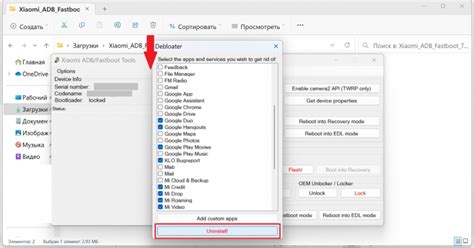
Перед тем, как приступить к удалению системных приложений на устройствах Xiaomi, необходимо выполнить несколько подготовительных шагов:
- Убедитесь, что у вас установлена последняя версия программного обеспечения MIUI на вашем устройстве. Чтобы проверить наличие обновлений, зайдите в «Настройки» -> «О телефоне» -> «Обновление системы» и выполните обновление, если это необходимо. Это важно, так как в новых версиях MIUI могут быть внесены изменения, которые повлияют на процесс удаления системных приложений.
- Включите режим разработчика на вашем устройстве. Для этого откройте «Настройки» -> «О телефоне» -> нажмите на «Версия MIUI» несколько раз подряд, пока не появится уведомление о том, что вы стали разработчиком. После этого вернитесь в «Настройки» -> «Дополнительные настройки» -> «Параметры разработчика» и включите режим разработчика.
- Активируйте отладку по USB. Для этого зайдите в «Настройки» -> «Дополнительные настройки» -> «Параметры разработчика», найдите опцию «Отладка по USB» и включите ее. Это позволит вашему компьютеру взаимодействовать с вашим устройством Xiaomi.
- Скачайте и установите на ваш компьютер программу Xiaomi ADB Fastboot Tools. Это инструмент для работы с Android-устройством через командную строку компьютера.
После выполнения этих шагов вы будете готовы приступить к удалению системных приложений на устройствах Xiaomi. Убедитесь, что вы понимаете риски, связанные с удалением системных приложений, и имейте в виду, что некоторые приложения могут быть важны для нормального функционирования вашего устройства. В случае сомнений лучше проконсультироваться с опытными пользователями или оставить эти приложения нетронутыми.
Удаление системных приложений Xiaomi через компьютер

Удаление системных приложений на устройствах Xiaomi позволяет освободить место во внутренней памяти и улучшить производительность устройства. Если вы хотите удалить лишние приложения с вашего Xiaomi смартфона, но не хотите заниматься этим вручную на самом устройстве, вы можете воспользоваться специальной программой на компьютере.
Для удаления системных приложений Xiaomi через компьютер вам понадобится следующее:
- Смартфон Xiaomi
- Компьютер с установленной операционной системой Windows
- USB-кабель для подключения смартфона к компьютеру
- Программа Mi PC Suite, которую можно скачать с официального сайта Xiaomi
После установки Mi PC Suite на ваш компьютер, выполните следующие шаги:
- Подключите смартфон Xiaomi к компьютеру с помощью USB-кабеля.
- На смартфоне разрешите подключение к компьютеру.
- Запустите программу Mi PC Suite на компьютере.
- В программе выберите вкладку "Инструменты" и нажмите на кнопку "Управление приложениями".
- В списке приложений найдите необходимое системное приложение и отметьте его галочкой.
- Нажмите на кнопку "Удалить", чтобы удалить выбранное приложение.
- Подтвердите удаление приложения на смартфоне.
После выполнения этих шагов выбранное системное приложение будет удалено с вашего Xiaomi смартфона. Учтите, что удаление системных приложений может повлиять на работу устройства, поэтому будьте осторожны при удалении.
Проверка удаления системных приложений Xiaomi

После процедуры удаления системных приложений Xiaomi через компьютер, рекомендуется выполнить проверку, чтобы убедиться, что все приложения были успешно удалены.
Для этого можно использовать следующие шаги:
Подключите свой смартфон Xiaomi к компьютеру через USB-кабель.
Откройте программу для управления файлами на устройстве (например, «Проводник» на Windows или «Finder» на macOS).
Перейдите в папку с системными приложениями Xiaomi. Обычно она находится по пути
/system/app.Просмотрите список файлов и убедитесь, что названия удаленных приложений отсутствуют.
Если вы не обнаружили файлы удаленных системных приложений в папке /system/app, то удаление прошло успешно.
Однако, если вы обнаружите файлы удаленных приложений или заметите какие-либо неполадки в работе устройства после удаления, рекомендуется проконсультироваться с профессионалами или обновить прошивку устройства.